实现打印机共享有利于局域网中其它用户方便的使用打印机,从而实现了资源共享,充分的发挥了硬件的利用率 , 也在一定程序上提高了办公效率 。Win7(10)对打印机共享提供了友好的支持功能 。
下面将给大家讲解一下在Win7(win10也类似)系统中如何实现打印机共享 。
假设局域网内有多台电脑,其中电脑A连接打印机,其他电脑需要使用A上共享的打印机 。A电脑IP为192.168.1.101,其他电脑IP为192.168.1.111或者192.168.2.102等 。首先要确定其他电脑能够ping通A电脑,保证A与其他电脑在一个局域网内 。
首先设置连接打印机的电脑A(IP192.168.1.101),也可以称义为是“主机“1 通过设置防火墙开启“文件和打印机共享” 。具体方法:依次进入“控制面板”->“系统各安全”->“Windows防火墙”->“允许的程序”,在允许程序通过Windows防火墙通信的列表中勾选“文件和打印共享” 。
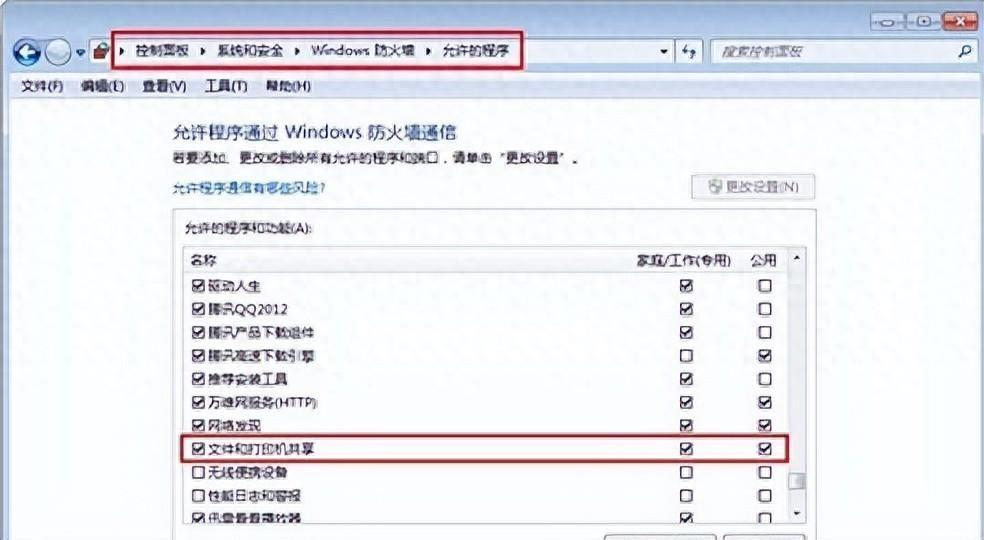
文章插图
2 添加并设置打印机共享 。打开“控制面板”,依次进入“硬件和声音”->“设备和打印机”,如果此时未发现打印机,则需要添加打印机 。方法是:点击“添加打印机”,在弹出的窗口中选择“本地打印机” , 点击下一步,选择“打印机的接口类型”,在此选择USB接口(这是根据打印机的型号来决定的),选择好后点击下一步,选择驱动程序,如果所需要的驱动程序不在列表中时,就需要选择“从磁盘安装”,定位到驱动程序的目录并安装相应的驱动 , 当驱动程序安装完毕后,打印测试页,如果打印机正常打?。?说明打印机驱动安装成功 。
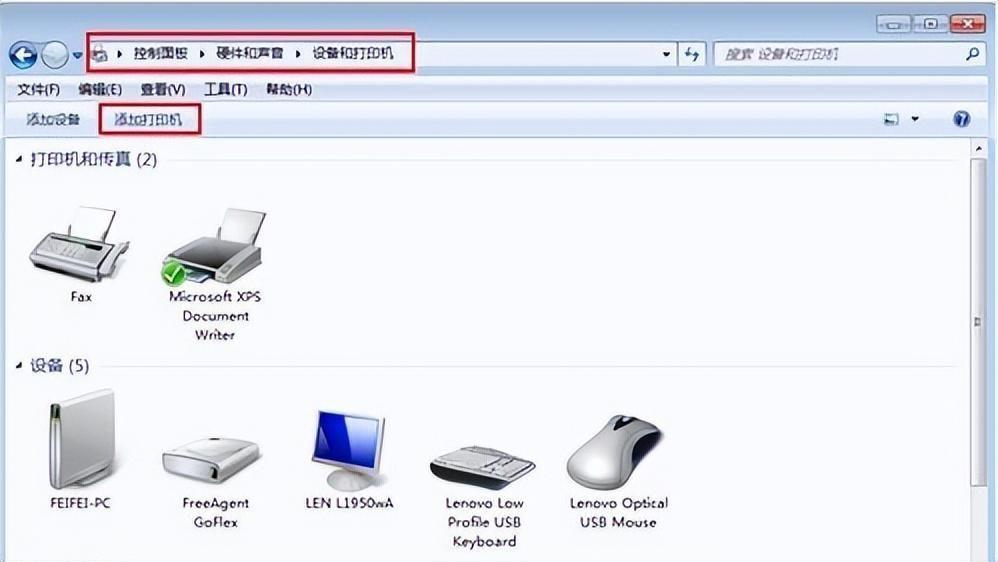
文章插图
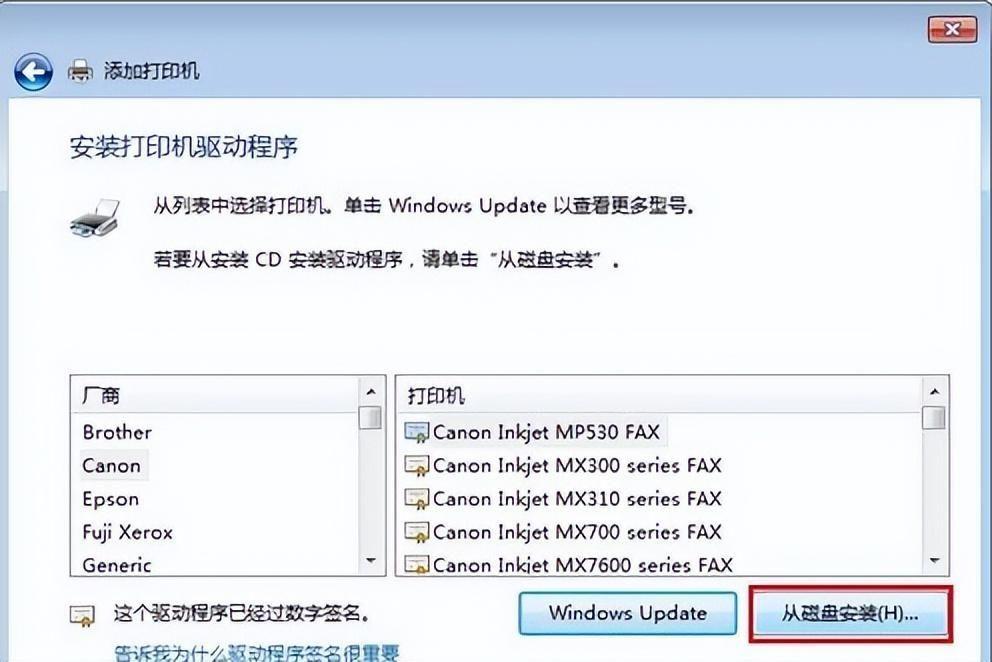
文章插图
3 在欲共享的打印机图标上右击,从弹出的菜单中选择“打印机属性” 。在属性对话框中选择“共享”选项卡,勾选“共享这台打印机” , 并填写打印机的名称等信息 。
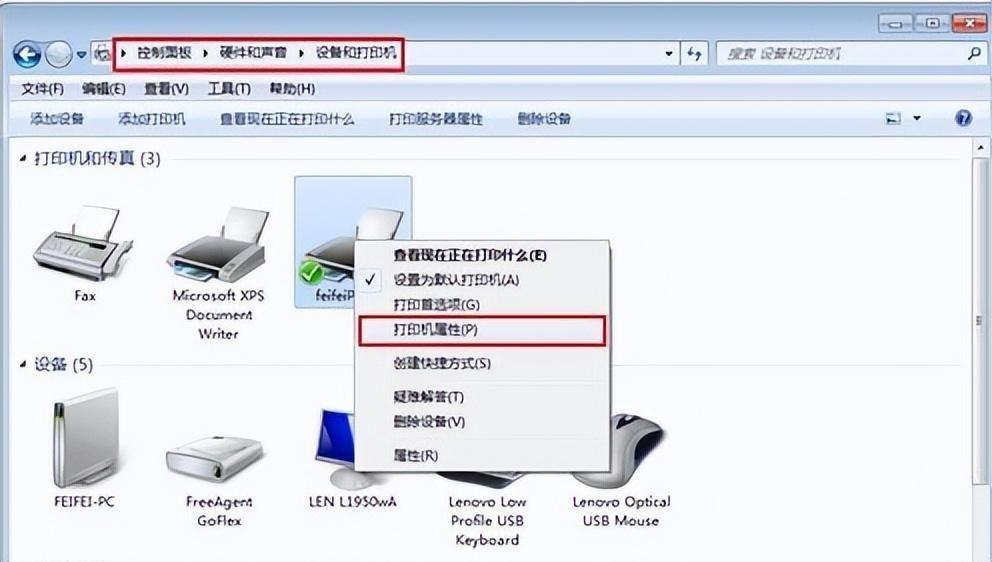
文章插图
4查看本地打印机的共享情况 。具体操作方法:依次进入“控制面板”-“网络和Internet”-“查看计算机和设备”,双击“本地计算机(feifei-pc)”,查看是否存在共享名为“feifeiPrinter2”的打印机,如果存在 , 则说明共享打印机成功 。
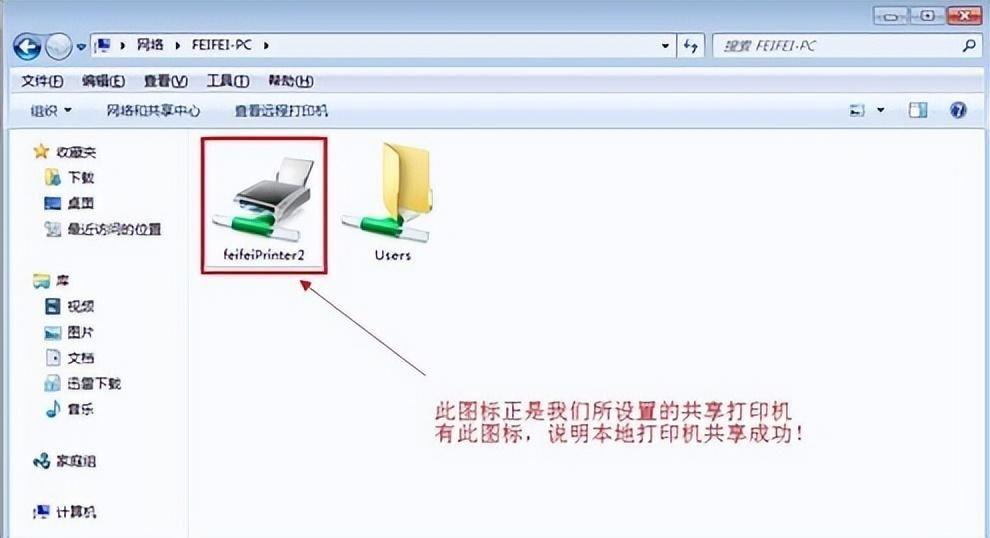
文章插图
5 右击【计算机】选择【管理】,在弹出的【计算机管理】窗口中:系统工具-》本地用户和组-》用户,在右边找到【Guest】双击进去,把账户已禁用的勾选去掉 。
回到电脑桌面,按win+R快捷键弹出运行,或者点击电脑左下角开始,在开始菜单上找到运行,在运行里输入:gpedit.msc,进入本地组策略编辑器 。
在本地组策略编辑器界面,计算机配置-》Windows 设置-》安全设置-》本地策略-》用户权限分配,右边找到【拒绝本地登录】和【拒绝从网络访问这台计算机】,双击进去把Guest删除 。
第二步,设置使用共享打印机的另外一台电脑,也可以称为客户机1 按win+R快捷键弹出运行,或者点击电脑左下角开始,在开始菜单上找到运行,输入:\\\\192.168.1.101,192.168.1.101是共享打印机的计算机A的IP 。
2、在弹出的输入凭据里面用户名:Guest,密码为空,记住一定要勾选记住我的凭证 。
3、找到分享的打印机后 , 双击安装,至此打印机分享完毕 。
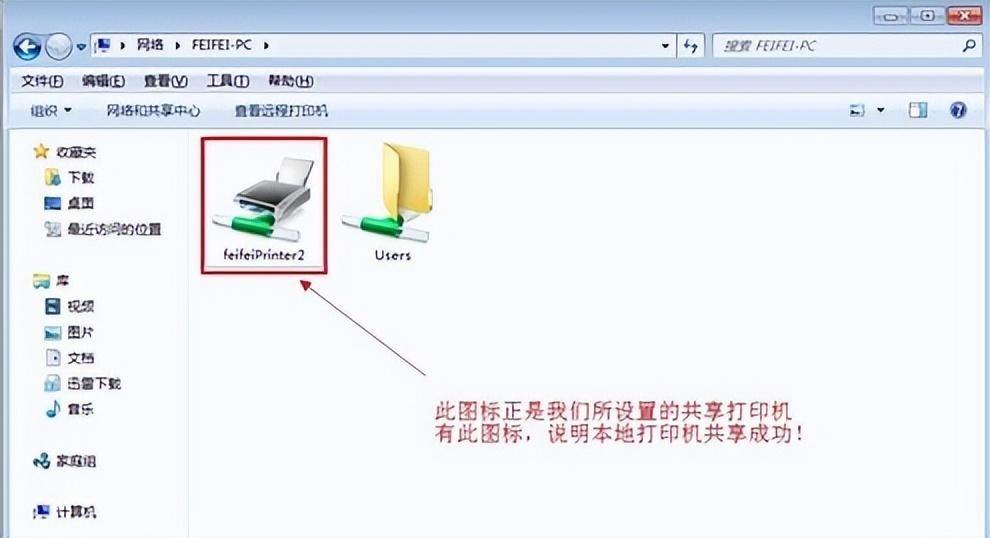
文章插图
【第二台电脑如何连接打印机 同一网络下两台电脑如何共享打印机】方法,有需要的朋友可以参考以上教程进行安装,希望能帮助到大家 。
- 大学生用电脑什么牌子实用 苹果电脑笔记本新手入门哪款好
- 2023性价比高的平板是什么牌子 联想平板电脑怎么样
- 性价比高的笔记本电脑推荐 thinkpadx1笔记本参数配置
- 性价比高的触屏笔记本电脑 thinkpadx1fold评测
- 7000左右的笔记本电脑推荐 thinkpadx1nano怎么样
- 教师用什么配置的笔记本合适 办公用笔记本电脑性价比排行榜
- 如何区分独立显卡和集成显卡 买电脑独立显卡怎么看型号
- 笔记本电脑重装系统按哪个键 戴尔笔记本怎么进入bios界面
- 电脑文件凭空消失了怎么恢复 XP提示explorer.exe应用程序错误怎么办
- 电脑怎么打开音量设置 电脑声音设置界面在哪
